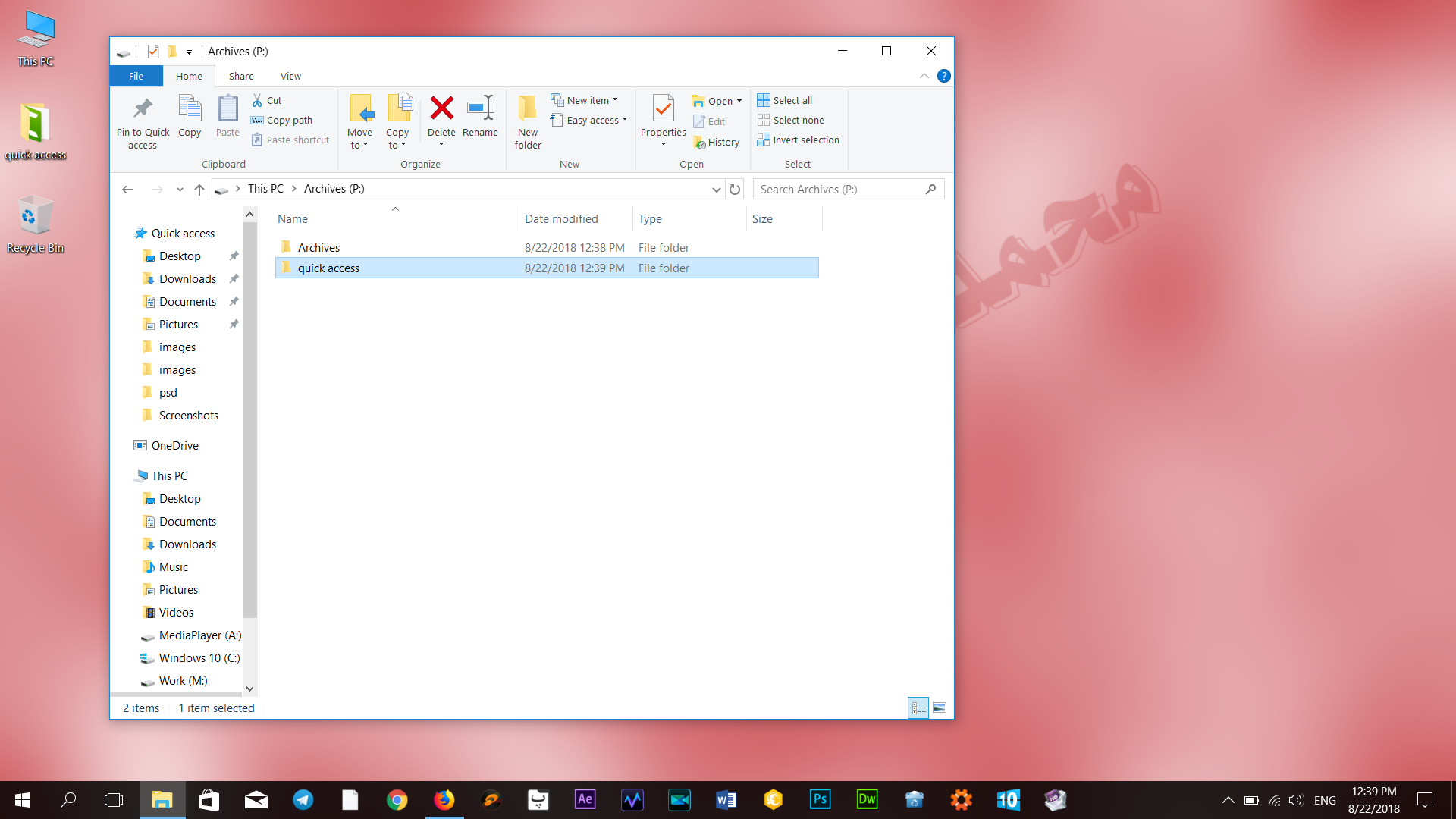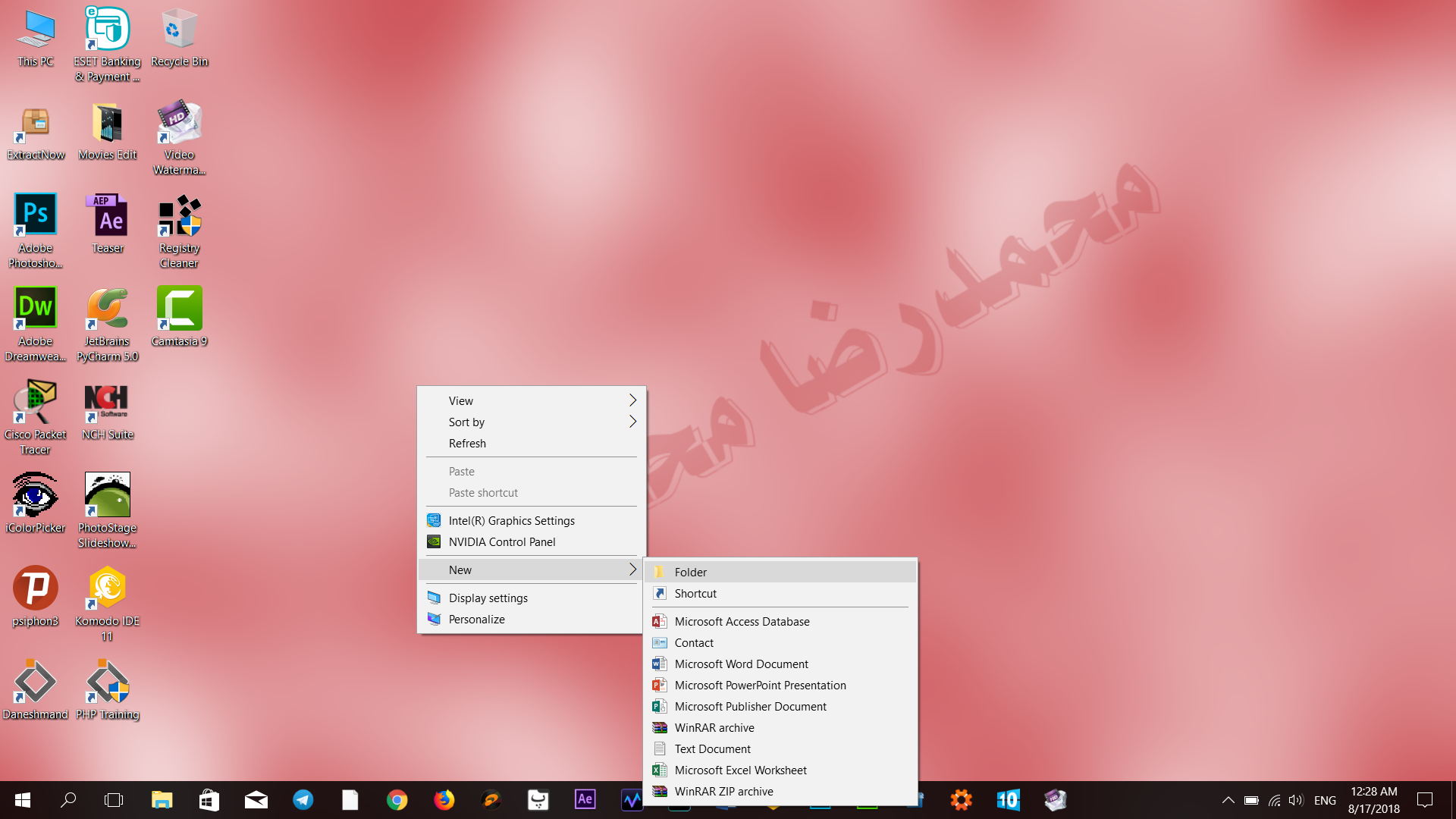برای کپی کردن پوشه یا هر چیزی در کامپیوتر و لپ تاپ
اول روی پوشه مورد نظر کلیک راست و بعد گزینه Copy انتخاب
بعد در هر قسمت یا در هر کجا یا در هر درایو خواستید کپی نمایید بروید
و در آنجا مجددا کلیک راست کرده و اینبار روی گزینه Past کلیک کنید
همانجا کپی میگردد
از مزایای کپی اینکه یک نسخه اضافه میگردد و نسخه اولی سر جای خود هست و پاک نشده
برای اینکه هارد شما پر نشود بعد از اینکه مطمین شدید عمل انتقال و کپی به درستی انجام شده
میتوانید نسخه اولی پاک کنید
راه میانبر کپی کردن اول پوشه یا هر چه خواستید انتخاب میکنید
( با یک کلیک کردن ساده روی نسخه ای که میخواهید کپی کنید حالت انتخاب میگیرد
و نشانه آن اینکه رنگ آن تغییر میکند )
بعد از روی صفحه کلید گزینه ctrl+C بزنید
حال بروید به هر کجا دوست دارید عمل کپی انجام بگیرد
و آنجا از روی صفحه کلید گزینه ctrl+V بزنید
با موفقیت عمل کپی انجام میگیرد .
موفق باشید
مطالب مرتبط :
- ۰ نظر
- ۳۱ مرداد ۹۷ ، ۱۳:۰۸